אם אתה עובד מהבית, אולי תרצה להתאים את רקע הזום שלך לפגישות עסקיות. למרבה המזל, יש פתרון לבעיה: אתה יכול ליצור רקע Canva Zoom ייחודי ולהיפרד מהנוף הביתי המשפיע על הנוכחות המקצועית שלך.

במאמר זה, תמצא את כל מה שאתה צריך לדעת על עיצוב רקע זום מקורי עם Canva.
כיצד ליצור רקע זום של Canva
אם אתה מודאג מכך שלא תמצא את הרקע הנכון, אל תהיה. Canva מציעה מיליוני תמונות, איורים, תמונות, אייקונים וגופנים שתוכלו לבחור מהם.
הנה איך ליצור רקע זום:
- פתח את חשבון Canva שלך.
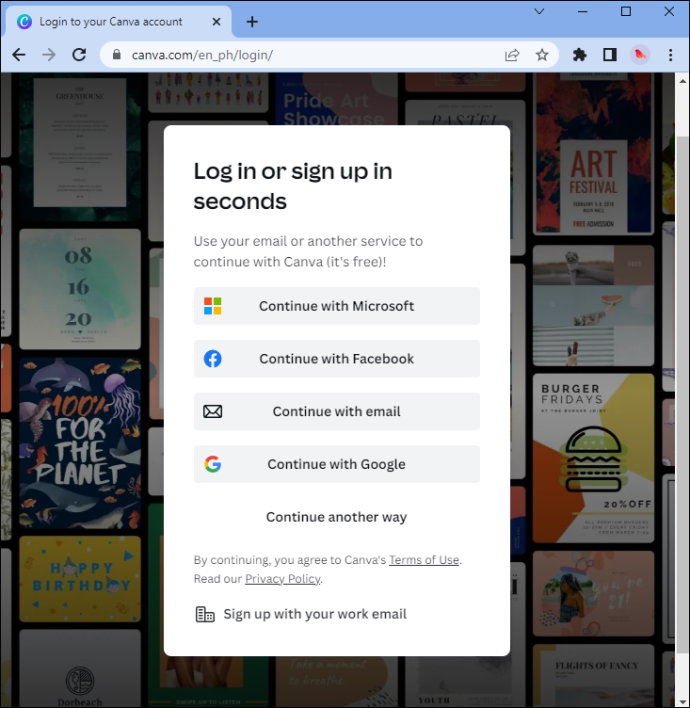
- אתר את סרגל החיפוש של האתר. הקלד את הדברים הבאים: 'התקרב רקע וירטואלי'.
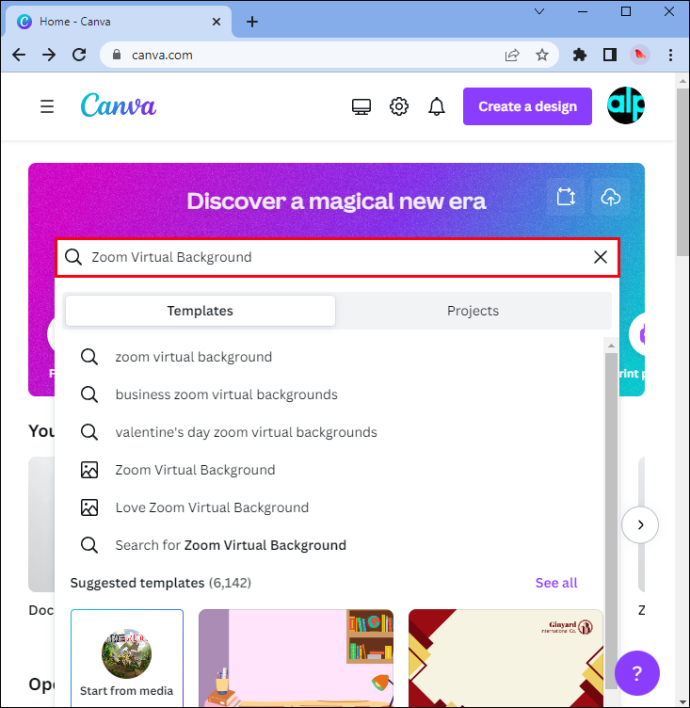
- אתה יכול לעצב אותו מאפס או לבחור מתוך היצע מוצק של תבניות. כדי לסנן את דפוסי העיצוב, השתמש בכלי החיפוש. הקלד את הצבע, הסגנון או המונח (משרד, כיתה וכן הלאה).
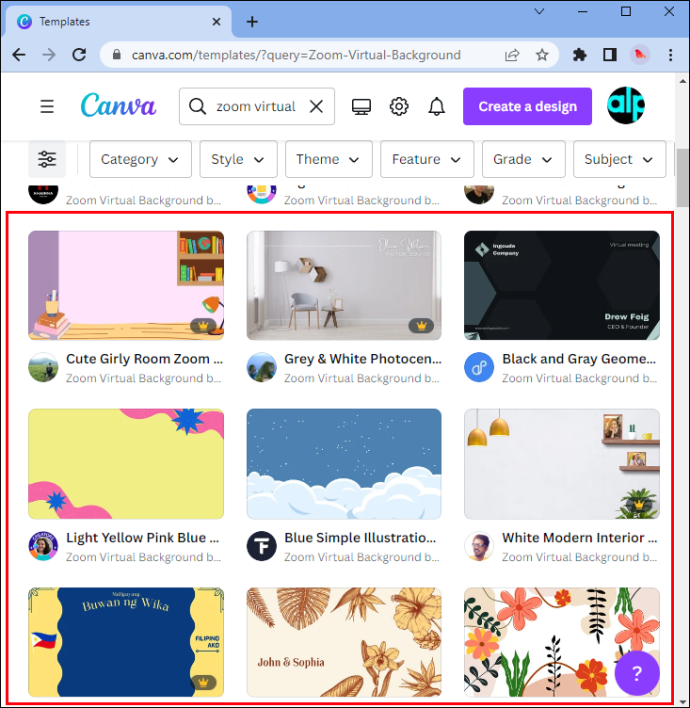
- אל תפחד לערוך את התבנית. התאם אישית את העיצוב המוכן מראש על ידי שינוי הצבעים, סגנון הגופן והגודל, או אלמנטים שונים אחרים. לרשותך עומד מספר עצום של אפשרויות.
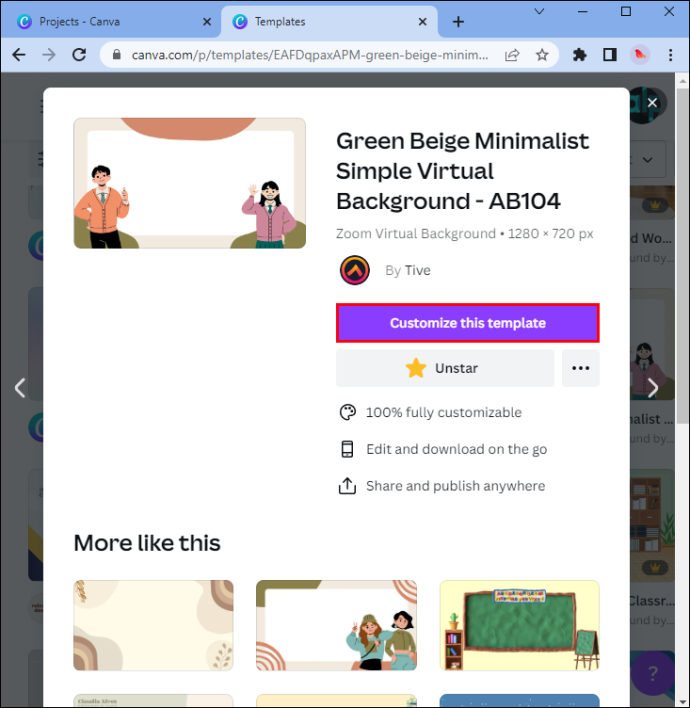
- התאם אישית את דפוס העיצוב שלך: הוסף כמה מהתמונות, הלוגואים שלך או כל דבר דומה. גרור ושחרר את האלמנטים האלה עד שהם משתלבים יפה.
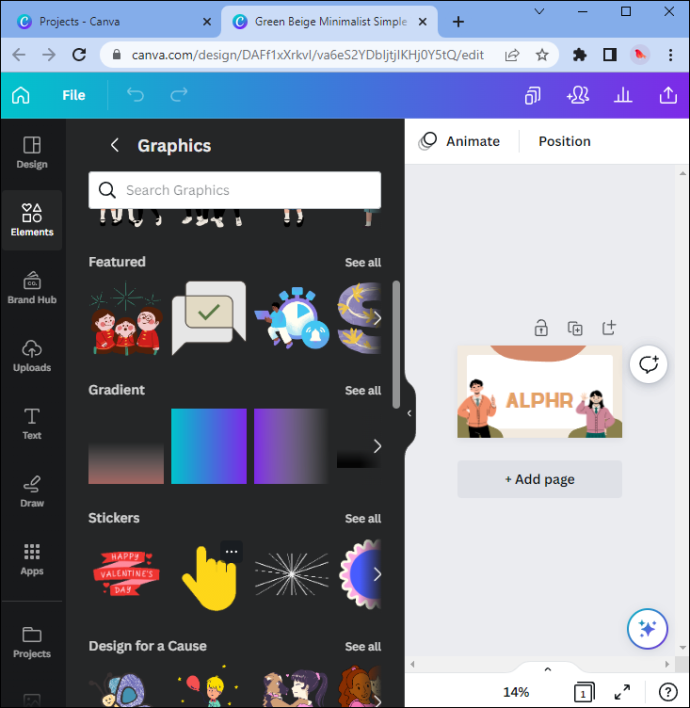
- שמור והורד את הרקע הווירטואלי של זום כקובץ תמונה באיכות גבוהה. לאחר שתסיים, הרקע החדש שלך מוכן להצגה לעמיתיך.
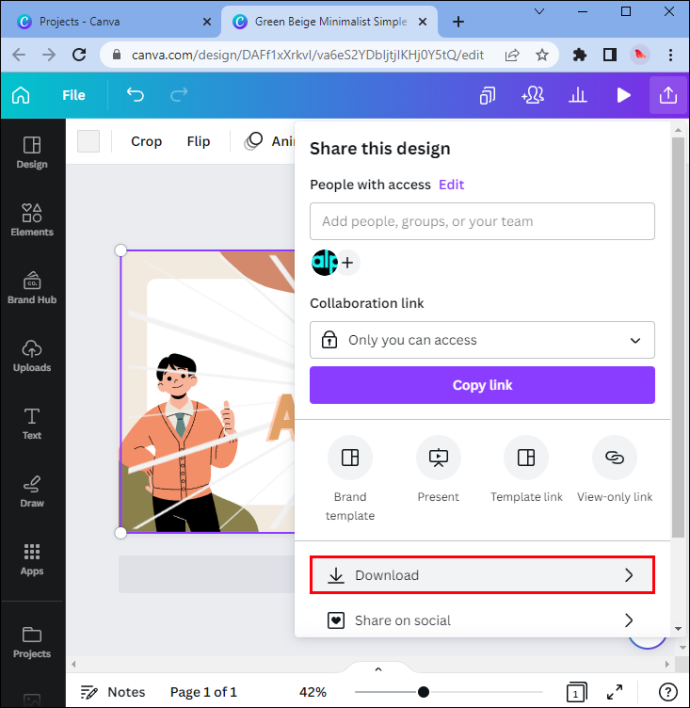
כיצד לשנות את רקע הזום שלך (ללא מסך ירוק)
עכשיו שאתה יודע איך ליצור רקע מקורי למשרד ביתי ב-Canva, אתה צריך לדעת איך לשנות את רקע הזום שלך. שים לב שלא תצטרך מסך ירוק כדי לעשות זאת.
- היכנס לחשבון Zoom שלך.
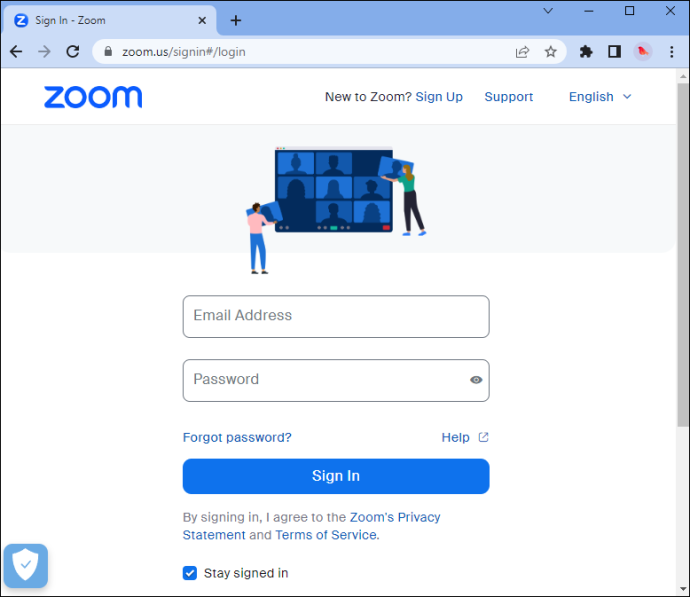
- מצא את סמל הפרופיל שלך בפינה השמאלית העליונה של החלון. זו תמונת הפרופיל שלך או ראשי התיבות.
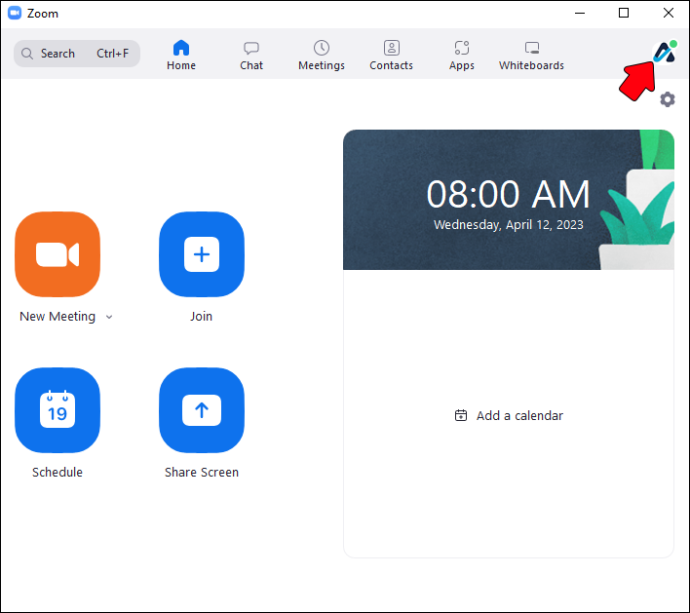
- תראה רשימה נפתחת של דברים שאתה יכול ללחוץ עליהם. בחר בקטע 'הגדרות'.
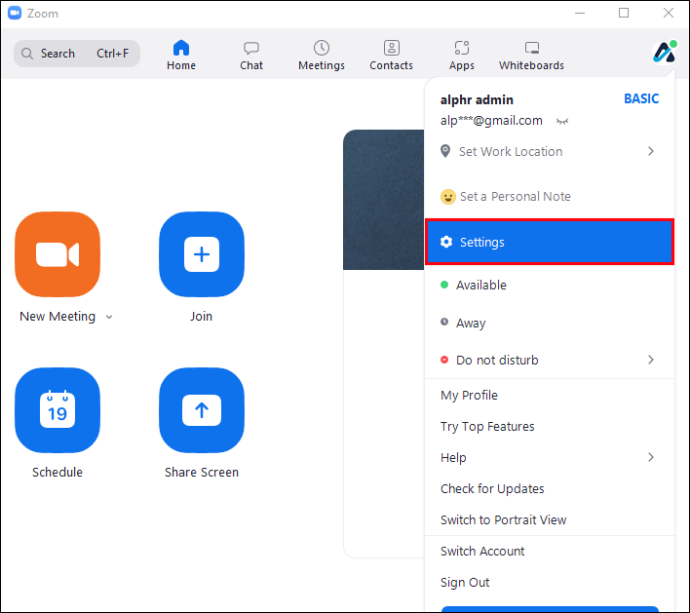
- לחץ על הכרטיסייה 'רקע ומסננים' בסרגל הצד השמאלי. אם אינך רואה אפשרות זו, עבור להגדרות הפרופיל שלך לאחר שתתחבר לחשבון שלך באתר הרשמי של זום. מצא את 'רקע וירטואלי' תחת 'בפגישה' והפעל אותו. כמו כן, אם אתה רוצה להשתמש ברקע וידאו, סמן את התיבה מתחת לאפשרות 'רקע וירטואלי'.

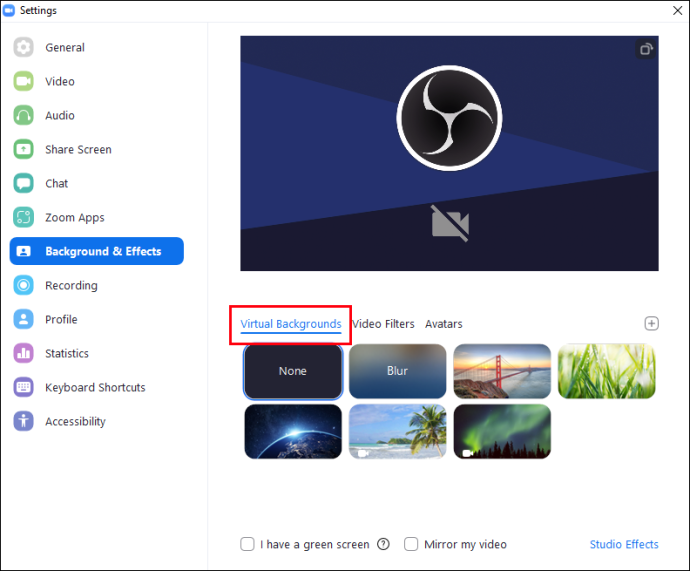
- בקטע 'רקע ומסננים', תמצא את סימן הפלוס הקטן. לחץ על כדי להוסיף כל תמונה המאוחסנת במחשב שלך כרקע הזום שלך. אתה יכול להוסיף כמה תמונות שאתה רוצה.
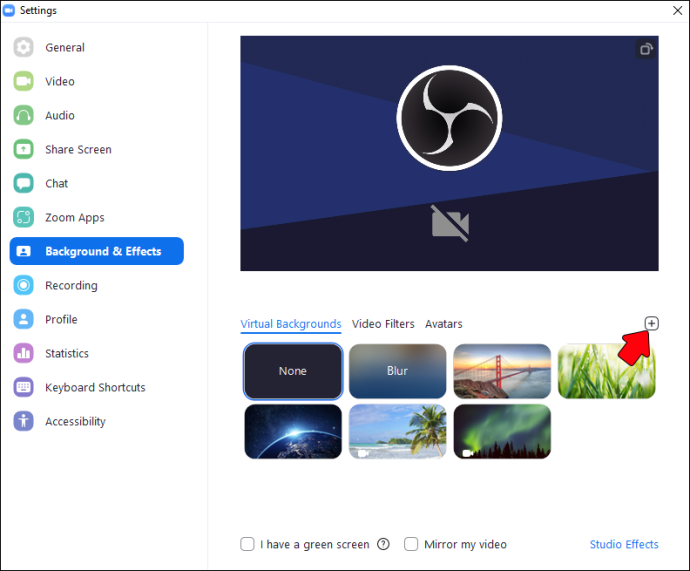
- במקרה שתבחין שהרקע הווירטואלי של זום שלך 'מדמם' לתוך הבגדים שלך, בטל את הסימון בתיבה 'יש לי מסך ירוק'. עליך לעשות זאת גם אם אתה רואה חללים ריקים בתמונה. זכור שזה עלול להאט את פעולת המחשב שלך.
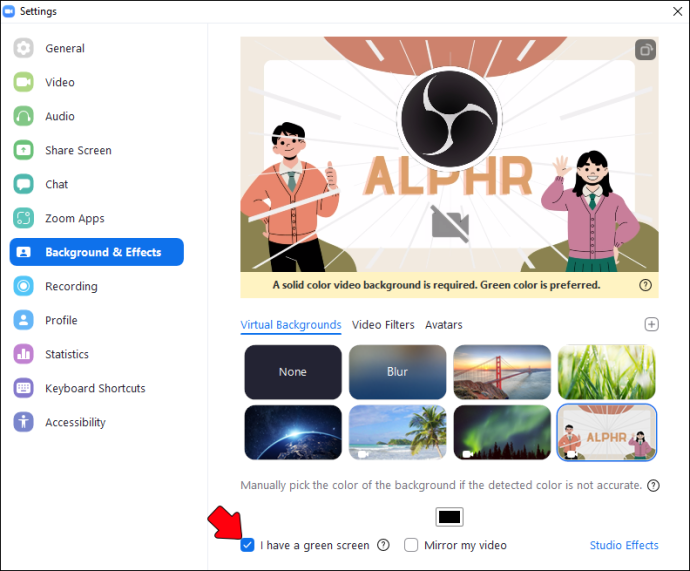
כיצד להפיק את המיטב מרקע הזום שלך
הנה כמה טיפים כיצד להשתמש ברקע הזום שלך ביעילות. בין אם אתה מתכונן לראיון עבודה או לשיחה ארוכה יותר עם חברים שחיים בחו'ל, תמצא משהו לטעמך למטה.
הימנע מהוספת טקסט (או שימוש בתבנית הכוללת אותו)
ההימור הטוב ביותר שלך הוא לבחור ברקע HQ ברזולוציה גבוהה שיש בו מעט טקסט. אם העיצוב שבחרת כולל טקסט, בטל את הסימון בתיבה 'שקף את הסרטון שלי' בהגדרות (עיין במדריך למעלה כדי לראות היכן לאתר אותם). העניין בטקסט הוא שהוא עשוי להיראות מטושטש או מסיח את הדעת.
השג את התאורה הטובה ביותר (והנה איך)
אוקיי, אז התמונה שלך עשויה להיות מושלמת, אבל זה לא אומר שאתה לא צריך לעשות כמה שינויים ברקע הזום ה'ממשי' שלך. במילים אחרות, תצטרך לוודא שהחדר כולל תאורה מתאימה. אם יש לך מסך ירוק, מגניב, אל תהסס להשתמש בו. עם זאת, אם לא, אתה יכול להשתמש בכל רקע מט ולא משקף.
כיצד להטות ביטים על העווית
שמור את המסך הירוק (עשה זאת בעצמך) קרוב אליך לקבלת התוצאות הטובות ביותר. כמו כן, הימנע מללבוש ביגוד באותו צבע או עיצוב כמו רקע הזום האמיתי (או הוירטואלי) שלך. התרחק מחלונות והצב מנורה לפניך. זה יעזור לך להשיג מראה מקצועי יותר.
אל תבחר תמונה אנכית
נסה לא להשתמש בתמונה אנכית כרקע הוירטואלי של זום. עדיף לך עם מסך רחב ואופקית. אלא אם כן, כמובן, אתה רוצה תמונה מעוותת.
כמו כן, הימנעו משימוש בתמונה שבה מושא תשומת הלב העיקרי נמצא במרכז. אתה תחסום את זה עם הגוף שלך. במקום לבחור בדימויים 'מרוכזים', בחרו תמונות שהדגישו צדדים.
השתמש בדפוסי צבע נעימים ובערכות עיצוב
הקדישו מחשבה קפדנית לצבעים של הרקע הוירטואלי של זום. הם חיוניים לאופן שבו עמיתיך או החברים שלך יתפסו את הנוכחות המקוונת שלך. לדוגמה, אם אתה לא רוצה שאנשים יידעו שאתה משתמש ברקע וירטואלי, היצמד לסכימות צבעים פשוטות יותר.
הצבעים של הרקע הוירטואלי של זום ישפיעו על הגזרה שלך (אם הוא יישאר יציב או לא). כמו כן, אם יש לך שיער כהה, אתה עשוי לבחור ערכת צבעים בהירה יותר. ולהיפך.
באשר לתוכניות עיצוב, מומלץ לבחור בגישה מינימליסטית ועדינה יותר. במילים אחרות, שמור על זה פשוט.
כיצד לביים את רקע הזום הלא וירטואלי שלך
אם יש לך את המותרות ליהנות מרקע זום לא וירטואלי, הנה כמה טיפים כיצד לביים אותו.
- תלו קצת אמנות קיר - אל תפחד לתלות כמה מסגרות ברקע של שיחות הזום שלך. חפשו בסצנת האמנות המקומית, בקרו בכמה גלריות וכו'. אתם בטוח תמצאו תמונות שתרצו. כמו כן, זה לא חייב להיות יקר. אתה יכול לקנות הדפסים במקום מסמכי מקור.
- הוסף צמחים לחלל המגורים שלך - מקם צמח ברקע הזום שלך. צמחים יעזרו לך להשיג מראה טבעי ורענן. הם יגרמו לבית שלך להיראות בהיר וחי יותר. כמו כן, מחקרים רבים הוכיחו שלצמחים יש השפעה חיובית על רמות הייצור של העובדים. אה, והנה טיפ מקצועי: שקול להשתמש בסירים המשקפים את הסגנון שלך או תואמים את עיצוב הבית שלך.
- תשאיר את זה פשוט - אם יש לך הזדמנות, כדאי לבחור בחדר שיש לו קיר ריק. ושמור על זה פשוט: אל תעמיס יתר על המידה את קיר הרקע שלך בפריטים שונים. עקבו אחר האמרה המינימליסטית המפורסמת: פחות זה יותר.
- הסר את הרקע שלך - הסר כל אי סדר מהרקע. בין אם מדובר בערימת ספרים או בחפצי ארוחת הבוקר שלך, וודא שזה לא יפנה את דרכו לרקע שלך.
- אל תפחד להתנסות (הראה לעולם מי אתה) - למרות שאולי תחשוב להוסיף את האגרטל המטופש הזה יהרוס לך את התמונה, תחשוב שוב. הצג את האישיות שלך על ידי הוספת כמה פריטים ייחודיים - אבל אל תלך על הדף.
שאלות נפוצות
איזה צבע הכי מתאים לרקע זום?
רוב המומחים מציעים שתבחר בצבעים בהירים יותר. הם מרגיעים ומהווים רקע מקסים לתמונות.
האם אתה צריך חשבון זום כדי שיהיה לך רקע?
אתה לא צריך חשבון כדי לשנות את הרקע שלך. ברגע שאתה בפגישה, פשוט התאם את הרקע והאפקטים על ידי ביצוע השלבים המוצגים למעלה.
האם אתה יכול להשתמש בסרטון כרקע הזום שלך?
זום מאפשר לך להשתמש בסרטון כרקע הוירטואלי שלך. עם זאת, עליך לזכור שזה עשוי לדרוש יותר כוח למחשב וחיבור לאינטרנט מהיר.
האם אתה יכול להשתמש ברקע וירטואלי בכל שיחות זום?
הרקע הוירטואלי עומד לרשותכם ברוב פגישות הזום. עם זאת, גרסאות ישנות יותר של זום עשויות שלא לתמוך בהן. כמו כן, אם חיבור האינטרנט שלך אינו מהיר כנדרש, זום עשוי להשבית אוטומטית תכונה זו, כך שהיא לא תאט את המחשב שלך.
האם יש מגבלות לשימוש ברקעי זום?
כן, ישנן מגבלות מסוימות לשימוש ברקע וירטואלי של זום. לדוגמה, ייתכן שהאפשרות לא תעבוד כראוי אם מצלמת האינטרנט שלך נמצאת בחדר מואר גרוע. כמו כן, אם מצלמת האינטרנט שלך ישנה, זה עשוי לומר שתהיה לך זמן רע עם רקע זום. כמו כן, יש מגבלה אחת מחוץ לאפליקציה: ארגונים מסוימים עשויים להציע כללים או הנחיות ספציפיות לגבי השימוש ברקע וירטואלי בפגישות וידאו רשמיות.
איך לצאת לאינטרנט במצב של מחלוקת
איך משביתים רקע וירטואלי של זום?
עיין בהגדרות כדי למצוא את הכרטיסייה 'רקע וירטואלי'. בחר באפשרות 'ללא'. פעולה זו תחזור לרקע האמיתי שלך.
דרך קלה להשיג תדמית מקצועית
רקע מתאים במהלך פגישות הזום שלך יגרום לך להיראות הרבה יותר מקצועי. עם כמה טריקים פשוטים ב-Canva, תעצב רקע מקורי לפגישות האלקטרוניות שלך. בנוסף, אתה אפילו לא צריך ליצור חשבון זום כדי לשנות את הרקע הווירטואלי שלך.
לקבלת התוצאות הטובות ביותר, ודא שמצלמת האינטרנט שלך נמצאת בחדר מואר היטב. כמו כן, השתדלו לא ללבוש בגדים הדומים לעיצוב הרקע הווירטואלי של זום. סביר להניח שזה יבלבל את המראה שלך במסכים של אנשים אחרים.
האם אי פעם ניסית ליצור רקע Canva Zoom? אם כן, האם השתמשת באחד מהטיפים המופיעים במאמר זה? ספר לנו בקטע ההערות למטה.








